Привет, друзья. Вы когда-нибудь сталкивались с тем, что после ввода формулы ячейка отображает саму формулу вместо результата вычисления? Это немного обескураживает, ведь вы все сделали правильно, но не получили чего. Как заставить программу вычислить формулу в этом случае?
Нужно сначала разобраться в причинах такого поведения, а потом уже исправлять ситуацию. А причины могут быть следующие.
Включено отображение формул
В Excel есть режим расчета. Когда он включен, вы увидите формулы в электронной таблице. Как и зачем использовать визуализацию формул, я рассказал в этой статье. Проверьте, включен ли он, а затем отключите его. На ленте есть кнопка Формулы — Зависимости формул — Показать формулы.
Если он включен, щелкните его, чтобы отключить.
Часто отображение формул случайно активируется нажатием комбинации клавиш Ctrl+` .
Формула воспринимается программой, как текст
Если Excel считает, что ячейка содержит текстовую строку, она не будет вычислять значение, а просто отобразит содержимое на экране. Этому может быть несколько причин:
Поиск и подстановка по 2 критериям (ВПР по 2 столбцам)
- Ячейка настроена на текст. Это сигнал программе о том, что контент должен выводиться в том же виде, в каком он хранится. Измените формат на числовой, как указано здесь.
- В начале формулы нет знака «=». Как я говорил в статье о правилах написания формул, любое вычисление начинается со знака равенства». Если вы его пропустите, контент будет восприниматься как текст. Добавьте знак равенства и пересчитайте формулу.
- Пробел перед «=». Если вы случайно укажете пробел перед знаком равенства, это тоже будет воспринято как текст. Эту ошибку сложно заметить, поэтому приходится проверять вручную. Удалите лишнее пространство и пересчитайте.
- Формула заключена в кавычки. Эта ошибка возникает, когда мы работаем с текстовыми данными. Разумеется, информация в кавычках воспринимается как текст. Удалите лишние кавычки, нажмите Enter для пересчета.
Я перечислил все распространенные случаи, когда вместо результата отображается формула. Думаю ваш случай будет в списке выше, исправить проблему не составит труда. Если не получилось, напишите в комментариях.
Следующая статья обещает быть очень интересной. Мы рассмотрим несколько простых способов быстрого написания формул. Если довести их до автоматизации, ваша работа станет проще и быстрее. Подпишитесь на обновления, чтобы ничего не пропустить!
Источник: goo-table.ru
Отчетность по лабораторной работе № 4
1. Используя возможности программы MS Excel, построим таблицу «Спортивные достижения».
1. Запустим MS Excel: Пуск – Программы – Microsoft Excel.
2. На Листе 1 построим таблицу «Спортивные достижения» с исходными данными за 6 месяцев.
| Месяцы факторы | Январь | Февраль | Март | Апрель | Май | Июнь |
| Положительные (+) | ||||||
| Отрицательные (-) |
Excel. Подсчёт уникальных значений. Подсчёт повторяющихся значений.
2. Используя возможности программы, отформатируем таблицу:
1. Введём заголовок «Спортивные достижения», отформатировав его, изменив размер, тип и стиль шрифта.
2. Отформатировав таблицу, рамки, заголовки, добавим дополнительный столбец «ИТОГО» и дополнительную строку «ВСЕГО».
3. Присвоим рабочему листу наименование. Для этого выполним следующие операции:
· Щелкним правой кнопкой по ярлычку текущего листа (Лист 1);
· В появившемся контекстном меню левой кнопкой щелкним Переименовать;
· Введём с клавиатуры «спортивные достижения». Нажмём Enter;
4. Сохраним работу.
3. Проведём анализ спортивных достижений.
1. Скопируем работу на Лист 2. Вставим заголовок «Анализ спортивных достижений». Отформатируем таблицу, аналогично заданию 2.
2. Вставим дополнительные строки и столбцы в таблицу-копию. Рассчитаем следующие показатели:
· ВСЕГО ЗА 1 КВАРТАЛ
· ВСЕГО ЗА 2 КВАРТАЛ
· УДЕЛЬНЫЙ ВЕС (%) ФАКТОРОВ «+» КАЖДОГО МЕСЯЦА В ПОЛУГОДОВОЙ СУММЕ ФАКТОРА
· УДЕЛЬНЫЙ ВЕС (%) ФАКТОРОВ «-» КАЖДОГО МЕСЯЦА В ПОЛУГОДОВОЙ СУММЕ ФАКТОРА
· СРЕДНЕМЕСЯЧНЫЕ ЗНАЧЕНИЯ ФАКТОРОВ (+) И (-)
· ОТКЛОНЕНИЕ ИТОГОВЫХ ЗНАЧЕНИЙ ФАКТОРОВ (+) И (-) ОТ СРЕДНИХ ЗНАЧЕНИЙ.
3. Выделим заголовки, итоговые и расчетные значения.
4. Рабочему листу присвоим название.
4. Построим таблицу для итоговых факторов (+) и расположим под таблицей.
1. Построим диаграмму отклонений итоговых значений факторов (+) и (-) каждого месяца от средних значений:
· Диаграмму построим на отдельном листе;
· Диаграмме присвоим название.
2. Скопируем таблицу «Анализ спортивных достижений» на новый рабочий лист, расширим ширину столбцов и строк.
5. По результатам выполненной работы выполним отчет.
Контрольные вопросы:
Какие преимущества может дать обработка информации с помощью электронных таблиц по сравнению с обработкой вручную?
Наличие множества функций для вычислений и расчетов, статический анализ данных, возможность использовать диаграммы, автоматическое проведение вычислений, эффективная система документирования информации, вставка информации из таблиц в другие документы, наглядность и оформление.
Скорость обработки, соответственно и объемы обработки, обработка по требованию в минимальное время, что позволяет сразу использовать результаты в дальнейших операциях, точность расчетов.
По какому признаку программа определяет. Что данные в ячейке являются не значением, а формулой?
В формулах стоит знак равно перед выражением.
Какие действия необходимо совершить для того, что текст вмещался в ячейку?
Для того, что бы в ячейке отображался весь текст необходимо либо раздвинуть ячейку с длинным текстом (что не всегда удобно), либо сделать перенос текста в ячейке Excel.
Отчетность по лабораторной работе № 4
«Функциональный анализ спортивных достижений»
Цели: Студенты должны знать: окно программы MS Excel, основные элементы MS Excel, операции с ячейками, расчетные операции, основные формулы и функции Excel.
Студенты должны уметь: создать и оформить таблицу, перемещаться по таблице, выделять, перемещать, вставлять и удалять фрагменты таблицы, создавать графики и диаграммы с помощью Мастера диаграмм.
Ход работы:
1. Используя возможности программы MS Excel, построим таблицу «Спортивные достижения».
1. Запустим MS Excel: Пуск – Программы – Microsoft Excel.
2. На Листе 1 построим таблицу «Спортивные достижения» с исходными данными за 6 месяцев.
| Месяцы факторы | Январь | Февраль | Март | Апрель | Май | Июнь |
| Положительные (+) | ||||||
| Отрицательные (-) |
2. Используя возможности программы, отформатируем таблицу:
1. Введём заголовок «Спортивные достижения», отформатировав его, изменив размер, тип и стиль шрифта.
2. Отформатировав таблицу, рамки, заголовки, добавим дополнительный столбец «ИТОГО» и дополнительную строку «ВСЕГО».
3. Присвоим рабочему листу наименование. Для этого выполним следующие операции:
· Щелкним правой кнопкой по ярлычку текущего листа (Лист 1);
· В появившемся контекстном меню левой кнопкой щелкним Переименовать;
· Введём с клавиатуры «спортивные достижения». Нажмём Enter;
4. Сохраним работу.
3. Проведём анализ спортивных достижений.
1. Скопируем работу на Лист 2. Вставим заголовок «Анализ спортивных достижений». Отформатируем таблицу, аналогично заданию 2.
2. Вставим дополнительные строки и столбцы в таблицу-копию. Рассчитаем следующие показатели:
· ВСЕГО ЗА 1 КВАРТАЛ
· ВСЕГО ЗА 2 КВАРТАЛ
· УДЕЛЬНЫЙ ВЕС (%) ФАКТОРОВ «+» КАЖДОГО МЕСЯЦА В ПОЛУГОДОВОЙ СУММЕ ФАКТОРА
· УДЕЛЬНЫЙ ВЕС (%) ФАКТОРОВ «-» КАЖДОГО МЕСЯЦА В ПОЛУГОДОВОЙ СУММЕ ФАКТОРА
· СРЕДНЕМЕСЯЧНЫЕ ЗНАЧЕНИЯ ФАКТОРОВ (+) И (-)
· ОТКЛОНЕНИЕ ИТОГОВЫХ ЗНАЧЕНИЙ ФАКТОРОВ (+) И (-) ОТ СРЕДНИХ ЗНАЧЕНИЙ.
3. Выделим заголовки, итоговые и расчетные значения.
4. Рабочему листу присвоим название.
4. Построим таблицу для итоговых факторов (+) и расположим под таблицей.
1. Построим диаграмму отклонений итоговых значений факторов (+) и (-) каждого месяца от средних значений:
· Диаграмму построим на отдельном листе;
· Диаграмме присвоим название.
2. Скопируем таблицу «Анализ спортивных достижений» на новый рабочий лист, расширим ширину столбцов и строк.
5. По результатам выполненной работы выполним отчет.
Контрольные вопросы:
Источник: infopedia.su
Контрольные вопросы
1. Какие способы применения электронных таблиц вы могли бы предложить?
2. Как называется документ в программе Excel? Из чего он состоит?
3. Электронная таблица Excel может иметь до 65 536 строк. Как вы думаете, откуда взята эта «некруглая» цифра? Чем она лучше, чем 50 тыс. или 100 тыс.?
4. Какие типы данных могут содержать электронные таблицы Excel?
5. По какому признаку программа определяет, что данные в ячейке являются не значением, а формулой?
6. Excel может работать с данными, имеющими тип календарной даты. Программа преобразует даты в числа, равные количеству суток, прошедших после некоей начальной даты. Можете ли вы определить эту начальную дату?
7. Что такое маркер заполнения?
Лабораторная работа № 5. Оформление расчетного документа в табличных редакторах. Моделирование и прогнозирование процессов, с элементами управления (создание макросов, кнопок управления), с выводом результатов в графической форме – диаграмме.
Цель работы: изучить возможности моделирования и прогнозирования процессов, с элементами управления (создание макросов, кнопок управления) в EXCEL/
Требование к отчету
Отчет о проделанной работе должен содержать:
– название и цель работы;
– описание основных этапов работы и результатов их выполнения;
– письменные ответы на контрольные вопросы
Задание 1. Создать тест по истории в MS Excel
Требования к тесту:
Не менее 7 вопросов
Каждый вопрос размещен на отдельном листе книги
Каждый вопрос имеет индивидуальное оформление:
a) варианты ответов записаны в ячейки таблицы, необходимо поставить в некоторой указанной ячейке номер правильного варианта (возможен только один правильный ответ)
b) варианты ответов записаны в ячейки таблицы, необходимо поставить плюс в ячейке, находящейся напротив ячейки с правильным ответом (возможен только один правильный ответ)
c) варианты ответов записаны в ячейки таблицы, необходимо напротив каждой ячейки с вариантом выбрать из списка «Да»/«Нет» (возможны несколько вариантов ответа) Примечание: используйте команду Данные/Проверка
d) варианты ответов оформлены как поле со писком (один возможный вариант ответа)
e) варианты ответов записаны группой флажков (несколько возможных вариантов ответа)
f) варианты ответов записаны группой переключателей (один возможный вариант ответа)
Переход от одного вопроса теста к другому (переход с листа на лист) осуществляется при нажатии на кнопку «Дальше» на текущем листе. Можно также добавить на лист кнопку «Назад», которая возвращает пользователя к предыдущему вопросу (использовать макрос).
Результаты теста обрабатываются автоматически (по формулам) при нажатии на кнопку «Показать результат» и отображаются на новом листе книги (использовать макрос).
Применена защита ячеек от изменения
Скрыты столбцы/листы с формулами для подсчета результатов тестирования
Осуществляется проверка правильности ввода данных.
Например, ошибкой является проставление нескольких плюсов напротив вариантов ответа, если вопрос подразумевает только один правильный вариант. Подумайте самостоятельно, как обнаружить ошибку и как реагировать на ее появление?
Соотношение правильных и неправильных ответов представить в виде круговой диаграммы.
Элементы управления панели инструментов «Формы»
Панель инструментов «Формы» можно отобразить, выполнив команду «Панели инструментов» в меню «Вид».
Поле ввода. Недоступно в книгах Microsoft Excel. Этот элемент управления позволяет работать с листами диалоговых окон Microsoft Excel версии 5.0.
Поле «Группа». Группы связывают между собой элементы, такие как переключатели и флажки.
Кнопка. При нажатии на кнопку запускается назначенный ей макрос.
Флажок. Позволяет выбирать или отменять выбор одного или нескольких значений в предложенной группе вариантов. Флажки можно использовать, например, в тестовой форме со списком допустимых вариантов ответа, в котором с помощью флажков указываются верные.
Флажок (элемент управления формы)
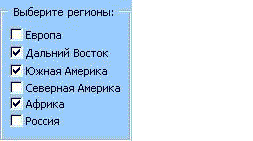
Значение. Определяет состояние флажка по умолчанию: Установлен, Снят или Смешанное.
Связь с ячейкой. Ячейка, возвращающая состояние флажка. Если флажок установлен, то в ячейке, указанной в поле Связь с ячейкой содержится логическое значение ИСТИНА. Если флажок снят, в ячейке содержится значение ЛОЖЬ. Если состояние флажка не определено, в ячейке содержится значение #Н/Д.
Если связанная ячейка пуста, Microsoft Excel интерпретирует состояние флажка как ЛОЖЬ.
Объемное затенение. Отображает флажок, используя эффект объемного затенения.
Переключатель. Позволяет выбрать единственный вариант из ограниченного набора взаимоисключающих значений. Переключатели обычно объединяются в группу или заключаются в рамку. Переключатели можно использовать в тесте с единственным вариантом правильного ответа.
Переключатель (элемент управления формы)
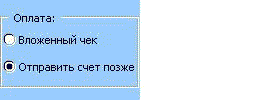
Значение. Определяет состояние переключателя: Установлен или Снят.
Связь с ячейкой. Возвращает номер выбранного переключателя в группе параметров (первый переключатель под номером 1). Используйте одну и ту же ячейку Связь с ячейкой для всех параметров в группе. Возвращенный номер можно использовать в формуле или макросе для ответа на выбранный параметр.
Например, создана форма сведений о сотрудниках, в которой один переключатель имеет подписьПолный рабочий день, второй переключатель — подпись Неполный рабочий день, и оба эти переключателя могут быть связаны с ячейкой C1. Следующая формула отображает текст «Полный рабочий день» при установке первого переключателя и «Неполный рабочий день» при установке второго переключателя:
=IF(C1=1,»Full-time»,»Part-time»)
Объемное затенение. Отображает переключатель, используя эффект объемного затенения.
Список. Отображает список элементов.
Формировать список по диапазону. Ссылка на диапазон, содержащий значения, отображаемые в списке.
Связь с ячейкой. Возвращает номер элемента, выбранного в списке (первый элемент в списке под номером 1). Данный номер можно использовать в формуле или макросе для возвращения фактического элемента из входного диапазона.
Например, если список связан с ячейкой C1, а список формируется по диапазону D10:D15, следующая формула возвращает значение из диапазона D10:D15 на основе выбранного пункта списка:=INDEX(D10:D15,C1)
Возможен выбор. Задает способ выбора элементов в списке. Если задана возможность выбораНабора значений или Списка значений, то ячейка, указанная в поле Связь с ячейкой, игнорируется.
Объемное затенение. Отображает список, используя эффект объемного затенения.
Поле со списком. Раскрывающийся список. После выбора в списке какого-либо элемента этот элемент остается в текстовом поле списка.
Свойства поля со списком
Формировать список по диапазону. Ссылка на диапазон, содержащий значения, отображаемые в раскрывающемся списке.
Связь с ячейкой. Возвращает номер элемента, выбранного в поле со списком (первый элемент в списке под номером 1). Данный номер можно использовать в формуле или макросе для возвращения фактического элемента из входного диапазона.
Например, если поле со списком связано с ячейкой C1, а список формируется по диапазону D10:D15, следующая формула возвращает значение из диапазона D10:D15 на основе выбранного пункта списка: =INDEX(D10:D15,C1)
Количество строк списка. Задает число строк для отображения в раскрывающемся списке.
Объемное затенение. Отображает поле со списком, используя эффект объемного затенения.
Полоса прокрутки. Прокручивает список значений при нажатии стрелок прокрутки или перемещении ползунка. Чтобы пролистать лист на одну страницу, достаточно щелкнуть мышью между ползунком и стрелкой прокрутки.
Свойства полосы прокрутки
Текущее значение. Относительное положение ползунка в полосе прокрутки.
Минимальное значение. Самое верхнее возможное положение ползунка на вертикальной полосе прокрутки и самое левое на горизонтальной.
Максимальное значение. Самое нижнее возможное положение ползунка на вертикальной полосе прокрутки и самое правое на горизонтальной.
Шаг изменения. Величина изменения положения ползунка при нажатии на одну из стрелок полосы прокрутки.
Шаг изменения по страницам. Величина изменения положения ползунка при щелчке между ползунком и одной из стрелок полосы прокрутки.
Связь с ячейкой. Возвращает текущее значение, соответствующее положению ползунка. Это значение может использоваться в формуле или макросе для ответа на положение ползунка.
Объемное затенение. Отображает полосу прокрутку, используя эффект объемного затенения.
Счетчик. Увеличивает или уменьшает значение. Стрелка вверх служит для увеличения значения, а стрелка вниз — для уменьшения.
Свойства счетчика
Текущее значение. Относительное положение счетчика в диапазоне допустимых значений.
Минимальное значение. Наименьшее допустимое для счетчика значение.
Максимальное значение. Наибольшее допустимое для счетчика значение.
Шаг изменения. Число, на которое увеличивается или уменьшается значение счетчика при нажатии на стрелки.
Связь с ячейкой. Возвращает текущее положение счетчика. Это значение может использоваться в формуле или макросе для возвращения требуемого фактического значения, выбранного счетчиком.
Объемное затенение. Отображает счетчик, используя эффект объемного затенения.
Сетка. Кнопка отвечает за отображение сетки (разметки ячеек) на листе. Рекомендуется использовать для создания теста.
Добавление или редактирование макроса для элемента управления
панели инструментов «Формы»
Любому элементу управления панели «Формы» можно назначить макрос. Элемент управления на листе может запускать макрос, только когда лист активен. Если требуется кнопка, доступная из всех книг и со всех листов, можно назначить макрос кнопке на панели инструментов.
Для назначения макроса элементу щелкните правой кнопкой мыши элемент управления и выберите команду Назначить макрос. Появится диалоговое окно Назначить макрос.
Выполните одно из следующих действий:
Запись нового макроса
Для записи нового макроса с именем по умолчанию, выделенным в поле Имя макроса:
Нажмите кнопку Запись.
Закончив запись макроса, нажмите кнопку Остановить запись на панели инструментов Остановить запись.
Примечание. Если панель инструментов Остановить запись не видна, выберите команду Макрос в меню Сервис, а затем нажмите кнопку Остановить запись .
Назначение ранее записанного макроса
Дважды щелкните макрос в списке или введите его имя в поле Имя макроса.
Создание нового макроса
Макрос можно написать вручную в редакторе. Visual Basic Editor, но для этого требуются специальные знания.
Изменение назначенного макроса
Редактирование назначенного макроса: щелкните имя макроса в поле Имя макроса. Нажмите кнопку Изменить.
Защита от изменений и скрытие элементов
Все ячейки и объекты на листе Excel по умолчанию являются защищаемыми (то есть при установке защиты листа для них будут запрещены изменения).
· Если необходимо защитить от изменения не все ячейки листа, до ее установления следует снять защиту с нужных ячеек: Формат/ячейки или Формат/Элемент управления (на вкладке Защита убрать флажок с параметра Защищаемая ячейка).
· Скрыть столбец, например, с правильными ответами, можно командой Формат/Столбец/Скрыть.
· Защитить лист паролем – через меню Сервис/Защита/Защитить лист (не меняйте флажки в списке окна Защита листа, поставленные по умолчанию).
· Скрыть лист – Формат/Лист/Скрыть
· Защитить паролем от изменений весь файл (книгу) – Сервис/Защита/Защитить книгу.